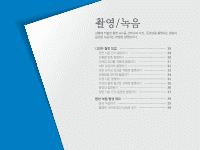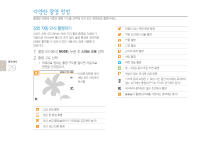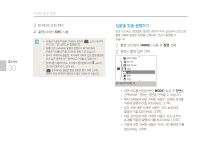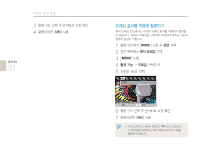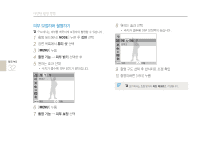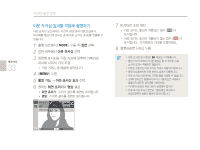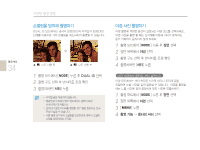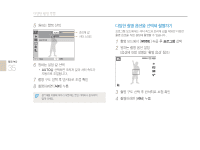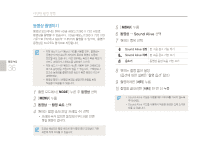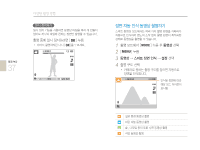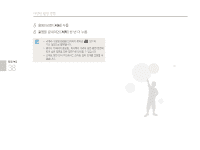Samsung PL210 User Manual (user Manual) (ver.1.0) (Korean) - Page 34
아웃 포커싱 효과를 적용해 촬영하기, 촬영 모드에서
 |
View all Samsung PL210 manuals
Add to My Manuals
Save this manual to your list of manuals |
Page 34 highlights
33 1 2 3 4 [ ] 누름 5 6 7 8 3 2 뒤로 이동
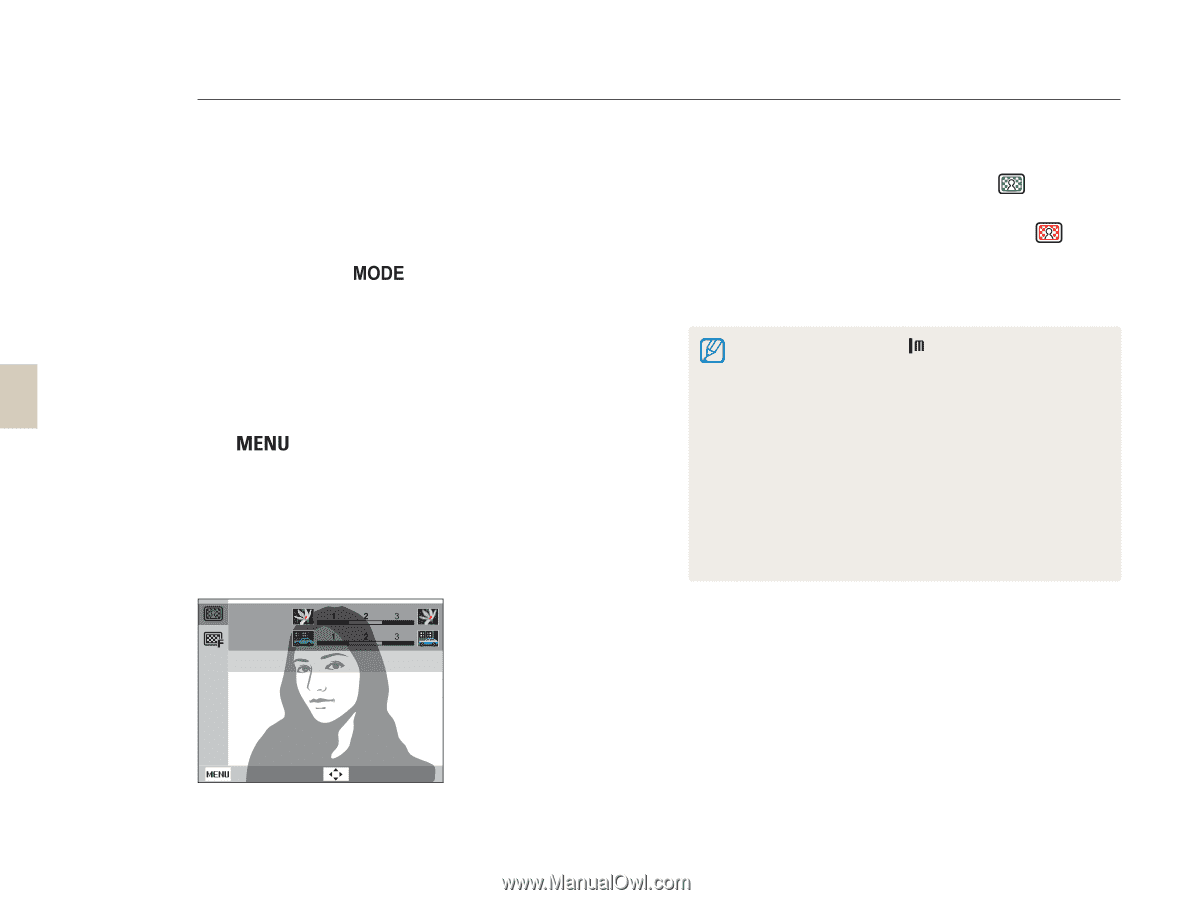
다양한 촬영 방법
촬영/녹음
33
아웃 포커싱 효과를 적용해 촬영하기
아웃 포커싱 모드에서는 사진의 화면 흐리기를 조절해서
피사체를 돋보이게 만드는 효과(아웃 포커싱 효과)를 연출할 수
있습니다.
1
촬영 모드에서 [
] 누른 후
장면
선택
2
장면 목록에서
아웃 포커싱
선택
3
화면에 표시되는 적정 거리에 맞추어 카메라와
피사체 사이의 거리 조절
• 적정 거리는 줌 배율에 달라집니다.
4
[
] 누름
5
촬영 기능
→
아웃 포커싱 효과
선택
6
원하는
화면 흐리기
와
명암
설정
• 화면 흐리기
: 수치가 클수록 화면이 흐려집니다.
• 명암
: 수치가 클수록 화면이 밝아집니다.
아웃 포커싱 효과
화면 흐리기
명암
뒤로
이동
7
반셔터로 초점 확인
• 아웃 포커스 효과가 적용되는 경우 (
)가
표시됩니다.
• 아웃 포커스 효과가 적용되지 않는 경우 (
)가
표시됩니다. 피사체와의 거리를 조절하세요.
8
촬영하려면 [셔터] 누름
• 아웃 포커싱 모드에서는
해상도가 지원됩니다.
• 촬영 거리가 최적이 아니면 촬영은 할 수 있지만 아웃
포커싱 효과는 적용되지 않습니다.
• 어두운 곳에서는 아웃 포커싱 효과가 적용되지 않습니다.
• 광학 3배 줌까지만 아웃 포커스 효과가 적용됩니다.
• 아웃 포커싱 모드에서는 디지털 줌을 사용할 수 없습니다.
• 2매를 연속으로 촬영해서 효과가 적용되므로 카메라가
흔들리지 않도록 삼각대를 사용하세요.
• 피사체와 배경의 색상 대비가 분명해야 합니다.
• 아웃 포커싱 효과가 충분히 적용되려면 피사체가
배경으로부터 충분히 떨어져 있어야 합니다.